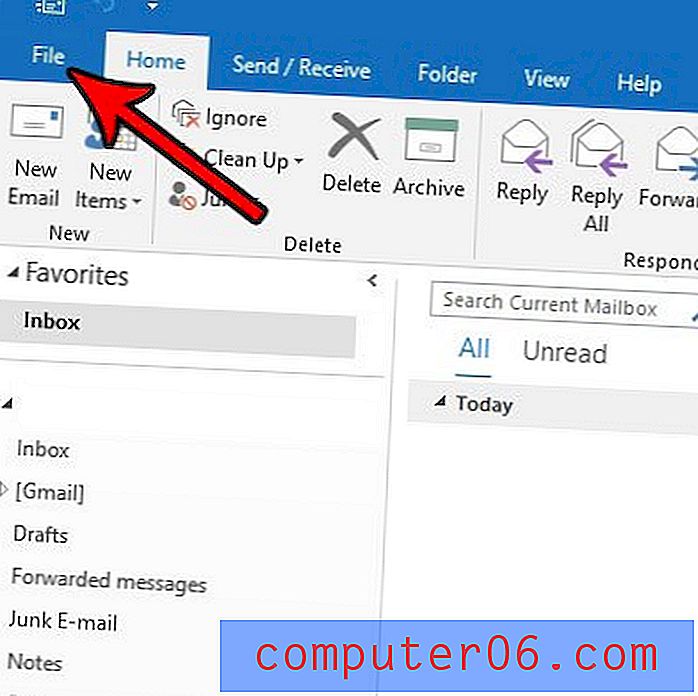AfterShot Pro gjennomgang
4 av 5
De fleste verktøyene er utmerket bortsett fra lokale redigeringer pris
5 av 5
Ekstremt rimelig og gir god valuta for pengene brukervennlighet
4, 5 av 5
Generelt enkel å bruke med noen få små brukergrensesnitt Brukerstøtte
4 av 5
Utmerket støtte fra Corel, men begrenset i programmet
Rask oppsummering
Corel AfterShot Pro 3 er en utmerket RAW-bildeditor som gir en rask, kompakt arbeidsflyt. Den har et solid bibliotekstyringsverktøy, gode utviklingsalternativer og et fleksibelt plugin / add-on-system.
Programvaren er rettet mot profesjonelle fotografer, men er kanskje ikke helt klar til å utføre den rollen ordentlig takket være visse problemer med måten den håndterer lokal redigering. For de som allerede bruker en frittstående redaktør som Photoshop eller PaintShop Pro i arbeidsflyten, er dette et mindre problem som ikke bør forhindre at du kan gjøre god bruk av AfterShot Pro's kompakte arbeidsflyt på én skjerm og rask batchredigering.
Få AfterShot Pro 3 (20% Rabatt)
Hva jeg liker
- Kompakt arbeidsskjerm med én skjerm
- Rask batchredigering
- Widescreen UI Design
- Ingen katalogimport nødvendig
- Ingen opplæringsprogrammer i programmet
- Små UI-problemer
- Lokalisert redigeringsprosess trenger arbeid
- Forhåndsinnstilte pakker er dyre
Corel AfterShot Pro 3
Generell vurdering: 4.2 av 5 Windows / macOS / Linux, $ 79.99 Kjøp nå (20% AVSLAG)Rask navigering
// Hvorfor bør du stole på meg?
// Vanlige spørsmål om Corel AfterShot Pro
// En nærmere gjennomgang av Corel AfterShot Pro 3
// Årsakene bak min anmeldelse og vurderinger
// AfterShot Pro-alternativer
// Konklusjon
Hvorfor bør du stole på meg?
Hei, jeg heter Thomas Boldt, og jeg har jobbet med bilderedigeringsprogramvare i over 15 år. Jeg trente som grafisk designer mens jeg lærte meg selv fotografering samtidig, etter hvert jobbet jeg som produktfotograf med å skyte alt fra smykker til kunstneriske møbler.
I løpet av fotografipraksisen min har jeg eksperimentert med en rekke forskjellige arbeidsflyter og bilderedaktører, og gir meg et bredt spekter av innsikt i hva som kan forventes fra et topp program. Treningen min som grafisk designer inkluderte også kurs i design av brukergrensesnitt, som hjelper meg med å sortere de gode programmene fra det dårlige.
Ansvarsfraskrivelse: Corel ga meg ingen kompensasjon eller gratis programvare i bytte for denne anmeldelsen, og har heller ikke hatt noen form for redaksjonell gjennomgang eller innspill til innholdet.
Vanlige spørsmål om Corel AfterShot Pro
Hva brukes AfterShot Pro til?
Det er et komplett arbeidsflytprogram for redigering av RAW tilgjengelig for Windows, Mac og Linux, slik at du kan utvikle, redigere og eksportere RAW-bildene dine. Det er rettet mot det profesjonelle markedet, som du kanskje vil gjette på fra navnet, men det sliter fortsatt med å utfordre Adobe Lightroom som den mest brukte RAW-redigereren.
Er AfterShot Pro gratis?
Nei, AfterShot Pro 3 er ikke gratis programvare, men det er en ubegrenset 30-dagers gratis prøveversjon tilgjengelig fra Corel-nettstedet. Etter at tiden er utløpt, kan du kjøpe hele versjonen av programvaren for en veldig rimelig $ 79.99, selv om Corel med dette har et 20% avslag på salg, noe som gir prisen ned til bare $ 63.99. Dette gjør det til en av de rimeligste frittstående RAW-redaksjonene på markedet med en betydelig margin.
Hvor finner jeg AfterShot Pro Tutorials?
Mange av funksjonene i AfterShot Pro 3 vil være kjent for brukere av andre RAW-redigeringsprogrammer, men i tilfelle du trenger litt veiledning, er det litt veiledningsinformasjon tilgjengelig online.
- Corels AfterShot Pro Learning Center
- Corels AfterShot Pro Tutorials @ Discovery Center
Er AfterShot Pro bedre enn Adobe Lightroom?
AfterShot Pro er Corels direkte utfordring til Adobe Lightrooms dominans av RAW-redigeringsmarkedet, og de skammer seg ikke over å innrømme det. Foran og midt på nettstedet AfterShot Pro er en påstand om at den siste versjonen håndterer batchredigering opptil 4 ganger raskere enn Lightroom, og du kan lese databladet de publiserte her (PDF).
En av de mest interessante forskjellene mellom Lightroom og AfterShot Pro er måten de gjengir de samme RAW-bildene på. Lightroom bruker Adobe Camera RAW (ACR) algoritmen for å gjengi bilder, som ofte kommer ut med smalere tonevalg og litt utvaskede farger. AfterShot Pro bruker sin egen proprietære algoritme for å gjengi RAW-bilder, og den gir nesten alltid bedre resultater enn ACR. Resource Magazine samlet en utmerket sammenligning mellom Lightroom, Capture One og AfterShot Pro som er verdt å se på.
Selv om det ser ut til å være raskere, er det fortsatt noen problemer som Corel må overvinne for å utfordre Lightroom på riktig måte. Rask batching er stor, men AfterShots klønete lokaliserte redigering har en lang vei å gå for å hente frem Lightrooms utmerkede lokale alternativer. Hvis du ikke er interessert i å gjøre lokale redigeringer, kan AfterShots kompakte arbeidsflyt på en skjerm og bedre innledende gjengivelse kanskje overbevise deg om å bytte program. Den beste måten å finne ut er å lese denne anmeldelsen og deretter teste den selv!
En nærmere gjennomgang av Corel AfterShot Pro 3
AfterShot Pro 3 er et stort program, med en rekke forskjellige funksjoner som vi ikke har tid eller rom til å gå inn på. I stedet skal vi se på de vanligste bruksområdene til programmet, så vel som alt som gjør at det skiller seg ut fra de andre RAW-redaksjonene på markedet. Vær også oppmerksom på at skjermbildene nedenfor er hentet fra Windows-versjonen, så hvis du bruker AfterShot Pro for Mac eller Linux vil grensesnittet se litt annerledes ut.
Generelt grensesnitt og arbeidsflyt
Corel administrerte nedlastings- og installasjonsprosessen veldig nøye, så jeg ble litt overrasket over å bli droppet i den dype enden når det gjaldt å faktisk bruke programvaren. Som du kan se nedenfor, er grensesnittet litt opptatt, og det er ingen introduksjons- eller veiledningsskvettskjerm som gir noen veiledning. Du kan imidlertid besøke AfterShot Pro læringssenter gjennom Hjelp-menyen, og videoene deres var i stand til å gi noe av grunnleggende informasjon om bruk av programmet. Det er verdt å merke seg at hovedinnføringsvideoen ser ut til å være litt utdatert på dette tidspunktet, og viser noen mindre UI-endringer sammenlignet med versjonen jeg bruker.

Når du begynner å bli vant til grensesnittet, kan du se at det faktisk er ganske godt designet i en stil som drar nytte av den ekstra horisontale bredden på widescreen-skjermer. I stedet for å plassere filmstripnavigasjonen under hovedarbeidsvinduet, løper den vertikalt ned på venstre side av forhåndsvisningsvinduet. Dette betyr at du får større forhåndsvisninger av bilder i full størrelse uten å måtte vise eller skjule aspekter ved grensesnittet konstant (selv om du fortsatt kan det, hvis du vil).
Et annet interessant valg er at Corel har bestemt seg for å følge trenden med å følge Lightrooms modullayout-system, i stedet for å velge å beholde alle verktøy og funksjoner i et enkelt hovedgrensesnitt. Dette er en del av grunnen til at brukergrensesnittet virker litt rotete med det første, men det har definitivt sine fordeler når det kommer til hastighet og konsistens.
Det aspektet ved brukergrensesnittet som jeg fant mest forvirrende innledningsvis var den vertikale tekstnavigasjonen i ytterkantene av vinduet. På venstre side lar de deg navigere mellom bibliotek- og filsystemvisning av bildene dine, mens du til høyre kan navigere gjennom de forskjellige redigeringstypene: Standard, farge, tone, detalj. Du kan også raskt laste ned nye kameraprofiler som samsvarer med det spesifikke kamerautstyret ditt, hvis de er nylig nok til ikke å være inkludert i standardinstallasjonen, bruke vannmerker eller jobbe med tilleggsprogrammer. Den vertikale tekstnavigasjonen er litt vanskelig å lese med det første, men når du først er vant til det, skjønner du at den sparer mye skjermplass uten at det går ut over brukervennligheten for mye.
Bibliotekledelse
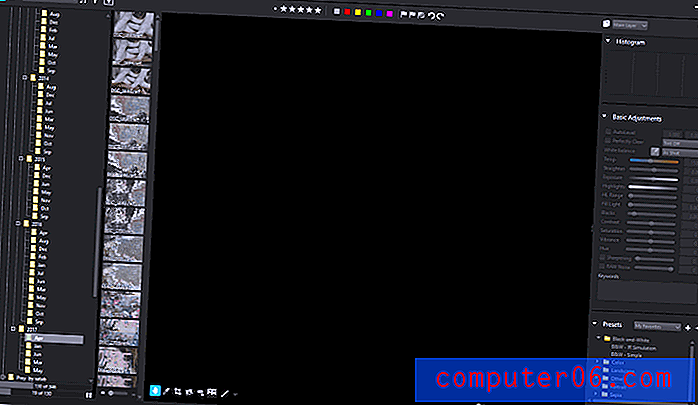
En av de største arbeidsflytfordelene med AfterShot Pro 3 er at du ikke trenger å opprettholde en katalog med importerte bilder - i stedet kan du velge å jobbe direkte med din eksisterende mappestruktur. Siden jeg allerede organiserer alle bildene mine i mapper etter dato, er dette veldig nyttig for meg og sparer litt importtid. Du kan opprette bildekataloger hvis du foretrekker det, men det er generelt raskere å ikke med mindre mappestrukturen er rot (vi har alle vært der på et tidspunkt). Den største fordelen ved å bruke kataloger er at du kan søke og sortere biblioteket ditt etter metadata i stedet for bare en grunnleggende mappestruktur, men avveiningen er tiden det tar å importere.
Ellers er bibliotekets styringsverktøy ganske utmerkede og vil umiddelbart bli kjent for alle som har jobbet med Lightroom tidligere. Fargemerking, stjerneklassifisering og plukke / avvise flagg er alle tilgjengelige for å hjelpe deg med å sortere gjennom større samlinger samtidig, enten du bruker kataloger eller mapper. Det eneste som føles litt inkonsekvent er at metadata-redigereren er inkludert som en fane på høyre navigasjon blant redigeringskontrollene når det kan være bedre på venstre navigasjon med bibliotekverktøyene.
Grunnleggende redigering
De fleste redigeringsfunksjonene som finnes i AfterShot Pro 3 er utmerket. Dette er ganske standardalternativer på dette tidspunktet, men justeringene blir brukt raskt. Korrigering av automatisk kamera / objektiv fungerte problemfritt og feilfritt uten hjelp fra meg, noe som er en fin forandring sammenlignet med noen av de andre RAW-redaksjonene jeg har gjennomgått nylig.
Det er to hovedinnstillinger for automatisk justering i AfterShot Pro, AutoLevel og Perfectly Clear. AutoLevel justerer tonene i bildet slik at en viss prosentandel av pikslene blir rene svarte og en viss prosent rent hvitt. Som standard er innstillingene altfor sterke, noe som gir en utrolig overdrevet kontrasteffekt som du kan se nedenfor. Selvfølgelig vil du sannsynligvis ikke ønske å bruke automatiske justeringer, men det ville være fint å ha et pålitelig alternativ til det.
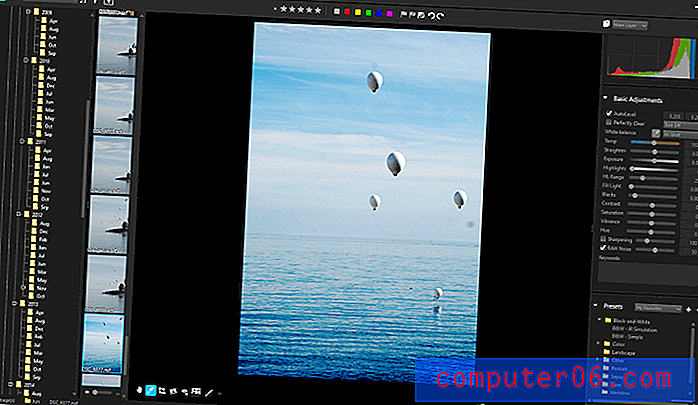
Alternativet AutoLevel med standardinnstillinger. Jeg tror ikke noen vil anse dette som et riktig redigert bilde, selv om det fremhever hvor skittent dette objektivet hadde blitt uten at jeg la merke til det.
Perfectly Clear er inkludert som en del av en lisensavtale med Athentech, som også ga verktøyet Perfectly Clear Noise Removal som finnes i kategorien Detalj. I teorien optimaliserer den belysningen uten å klippe ut noen skygge eller fremheve piksler, fjerner fargetoner og tilfører litt skarphet / kontrast. Det gjør en bedre jobb med dette vanskelige bildet, men fremdeles ikke helt riktig.
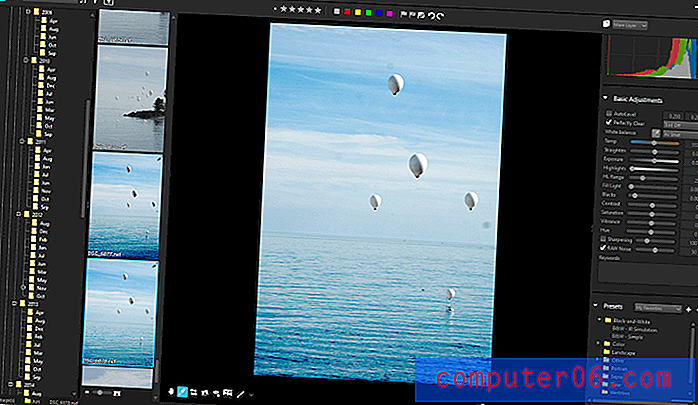
Det perfekt tydelig alternativet på samme bilde. Ikke fullt så aggressivt som AutoLevel-alternativet, men likevel altfor sterkt.
Jeg bestemte meg for å gi det et enklere bilde å jobbe fra for å se hvor bra det ville takle det, og de endelige resultatene var mye bedre.

Originalt bilde til venstre. Redigert med 'Perfectly Clear' til høyre. Et mye mer tilfredsstillende resultat uten bisarre overdreven kontrast.
Mens jeg eksperimenterte med redigeringsprosessen, møtte jeg noen rare rare brukergrensesnitt. Det er ingen måte å raskt tilbakestille en enkelt redigering - å returnere høydepunktområdet til standardinnstillingen på 25, for eksempel en innstilling du kanskje glemmer. Du må enten huske standardinnstillingen eller tilbakestille alle innstillinger på en gang, noe som neppe gir en strømlinjeformet arbeidsflyt. Å bruke Undo-kommandoen kan virke den enkleste måten å overvinne dette på, men jeg fant ut at når jeg brukte den med Straighten-redigeringen, tok det faktisk 2 eller 3 repetisjoner av kommandoen for å komme tilbake til null. Dette kan skyldes hvordan skyvekontrollene er programmert, jeg er ikke helt sikker, men det er litt irriterende.
Du kan også bruke rullehjulet på musen til å bla gjennom hele redigeringspanelet til høyre, men så snart markøren krysser en glidebryter, bruker AfterShot deretter rullehandlingen på skyveinnstillingen i stedet for på panelet. Dette gjør det litt for enkelt å tilfeldig justere innstillinger uten å mene.
Lagredigering
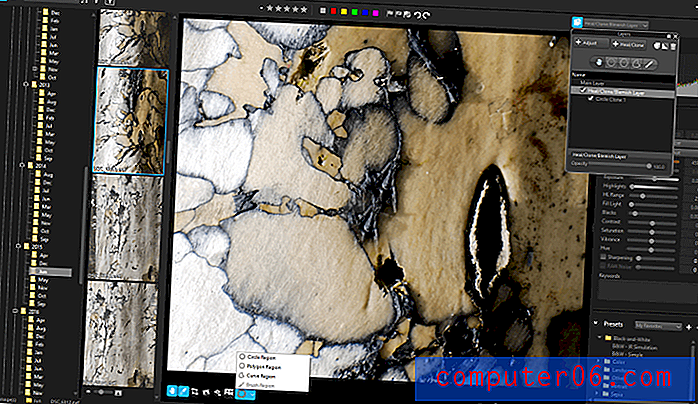
Hvis du vil grave dypere i mer lokaliserte redigeringer, bruker du lagbehandleren til å legge til, redigere og slette justeringslag. Det åpnes fra den øverste verktøylinjen, og lar deg lage to typer lag: et justeringslag, som lar deg lage lokaliserte versjoner av et av hovedredigeringsalternativene, og et heal / klone-lag, som lar deg duplisere seksjoner av et bilde. Du kan bruke forskjellige former for å definere de berørte områdene (Corel-versjonen av maskering), eller du kan bruke en frihåndsbørste.
Av en eller annen helt uforklarlig grunn kan du ikke bruke børsteverktøyet til å definere et område på et heal / klonlag. Kanskje jeg bare er betinget av å jobbe med Photoshop, men jeg synes dette var ganske frustrerende. God kloning er ikke alltid den enkleste tingen å gjøre, men det er mye vanskeligere når du er begrenset til å jobbe med klønete forhåndsinnstilte former.
Selv når du jobber med et mer typisk justeringslag, er standardinnstillingene litt rare. Show Strokes er opprinnelig slått av, noe som gjør det i utgangspunktet umulig å fortelle nøyaktig hvor du børster ved første øyekast. Det er heller ikke noe alternativ å lage en gradient på justeringslag, med mindre du er villig og i stand til å male en selv ved hjelp av fjærbørster.
Dette området av programmet har et stort potensiale, men det trenger definitivt litt mer polering før det er klart til å oppfylle standardene som er satt av resten av de tilgjengelige funksjonene.
Forhåndsinnstilte pakker
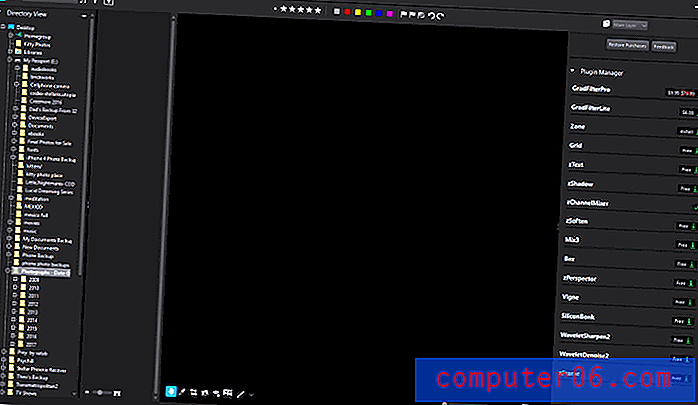
En av de mer unike funksjonene i programmet er muligheten til å laste ned og installere forskjellige tillegg i form av kameraprofiler, plugins og forhåndsinnstillinger fra selve grensesnittet ved hjelp av Get More-fanen. Kameraprofilene i seg selv er gratis, og nesten alle tilgjengelige plugins er også gratis.
Nedlastings- og installasjonsprosessen var ekstremt rask, selv om den krever at programmet startes på nytt for å aktivere den nye nedlastingen. Det kan også være fint å ha litt på en beskrivelse for å se hva 'zChannelMixer64' gjør akkurat før du laster ned den, selv om noen av dem er litt mer opplagte enn andre.
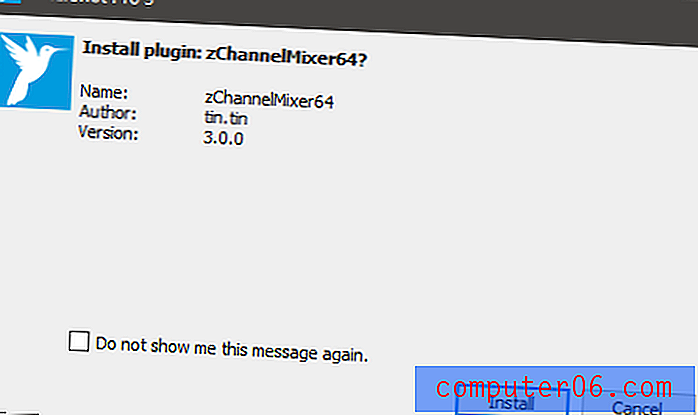
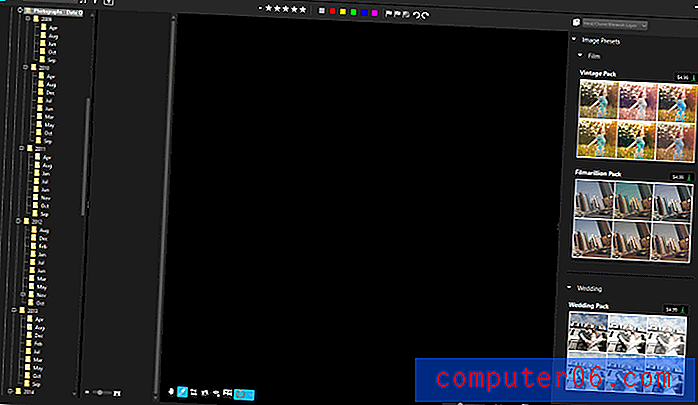
De forhåndsinnstilte pakkene, som fra det jeg kan se, for det meste er glorifiserte Instagram-filtre, er forbløffende dyre til 4, 99 dollar eller mer per pakke. Det kan ikke virke som mye, men å kjøpe alle forhåndsinnstilte pakker ville ende opp med å bli dyrere enn den opprinnelige kjøpesummen for selve programvaren. Dette får meg til å tenke at Corel stoler på at de skal fungere som en kontinuerlig inntektsstrøm, selv om jeg ikke er sikker på hvem de tror målmarkedet er.
Årsakene bak min anmeldelse og vurderinger
Effektivitet: 4/5
Totalt sett har AfterShot Pro 3 utmerkede bibliotekorganisasjons- og redigeringsverktøy. Det eneste som forhindrer meg i å gi det en 5-stjerners rangering er de klønete lokaliserte redigeringsverktøyene, som absolutt trenger litt mer polering før de er klare til å matche kvaliteten på programmets andre funksjoner.
Pris: 5/5
AfterShot Pro 3 er en av de rimeligste RAW-bildeditorene som er tilgjengelig i dag, og kan til og med være den billigste som er tilgjengelig. Det gir en god balanse av funksjoner med tanke på det utrolig lave prispunktet, selv om det bare er tilgjengelig som et frittstående program som vil kreve ekstra kjøp for å holde deg oppdatert med den nyeste versjonen.
Brukervennlighet: 4.5 / 5
Når du har blitt vant til grensesnittet, er AfterShot Pro 3 generelt ganske enkel å bruke. Igjen blir de lokaliserte redigeringsverktøyene noe av en frustrasjon, men det er det eneste elementet som hindrer meg i å gi det en 5-stjerners rangering. Ellers er brukergrensesnittet godt designet, kompakt og kan tilpasses, slik at du kan bruke det på den måten som fungerer best for deg.
Støtte: 4/5
Corel har gitt utmerket veiledningsstøtte for nettstedet deres, selv om det er en nesten fullstendig mangel på støtte fra noen tredjepartsleverandør som Lynda.com og ingen bøker tilgjengelig på Amazon. Jeg fikk ikke opp en eneste feil under bruk av programvaren under testingen min, men hvis jeg hadde gjort det, hadde det vært relativt enkelt å komme i kontakt med deres støttepersonell takket være online supportportal.
AfterShot Pro-alternativer
Adobe Lightroom er en av de mest populære RAW-redaksjonene på markedet, og med god grunn. Det er et solid program som er godt designet med et grundig testet brukergrensesnitt. Adobe Camera RAW, algoritmen som behandler RAW-bildedata, er ikke så nyansert som de som finnes i andre programmer, men Adobe gjør opp for det med resten av programmets brukervennlighet. Tilgjengelig for Windows og Mac som en del av Adobe Creative Cloud-abonnementstjenesten i en pakke med Photoshop for $ 9, 99 USD per måned. Les gjennomgangen av Lightroom her.
Phase One Capture One Pro er uten tvil den kraftigste og mest nøyaktige RAW-bildeditoren der ute. Rettet rettet mot det profesjonelle high-end-markedet og har utmerkede RAW-gjengivelsesfunksjoner, selv om det absolutt ikke er det enkleste programmet å lære. Hvis du er villig til å sette av tid til å lære det, er det imidlertid vanskelig å slå når det gjelder teknisk kvalitet. Tilgjengelig for Windows og Mac, enten som et frittstående program for $ 299 USD eller som et månedlig abonnement for $ 20.
DxO OpticsPro er en utmerket frittstående redaktør, selv om den mangler mange av tilleggsfunksjonene som finnes i AfterShot Pro, som bibliotekadministrasjon. I stedet fokuserer den på ekstremt enkle automatiske korreksjoner takket være DxOs enorme bibliotek med linsetestdata som gjør det mulig å korrigere optiske forvrengninger perfekt. Den har også en bransjeledende algoritme for støykansellering i ELITE-utgaven. Tilgjengelig for Windows og Mac i to versjoner, Standard for $ 129 USD eller ELITE for $ 199.
Konklusjon
Corel AfterShot Pro 3 er et utmerket program som nesten er klar til å ta et overtakelse av RAW-redigeringsmarkedet. Den har gode RAW-gjengivelsesmuligheter og solide redigeringsverktøy som ikke er ødeleggende, selv om den lagbaserte redigeringen absolutt trenger mer arbeid på brukbarhetssiden av ting. Hvis du allerede er en Lightroom-bruker, er det absolutt verdt å se, spesielt hvis du gjør mye batchredigering som en del av din eksisterende praksis. Hvis du jobber på et høyere profesjonelt nivå, vil det sannsynligvis ikke være i stand til å overbevise deg om å endre programvarens troskap, men det er definitivt et å følge med på for fremtidige utgivelser.
Få AfterShot Pro 3 (20% Rabatt)
3, 5 / 5 (2 anmeldelser)